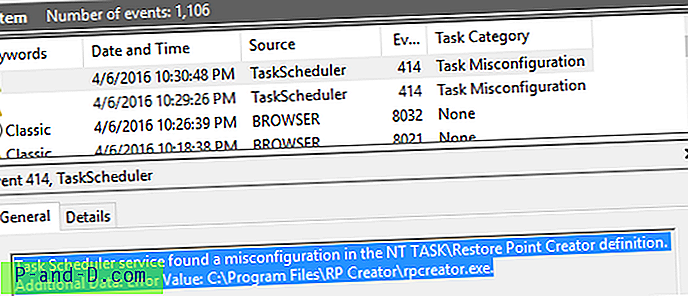Kui te pole kindel, kuidas teie võrguandmeid tarbitakse või mida kõik veebisaidid, kellele andmeid saadate, kaaluge OpenDNS-i lisamist. OpenDNS jälgib kõiki sissetulevaid ja väljaminevaid päringuid WiFi ruuteri kaudu.
See võrguseireprogramm töötab ilma igasuguse tarkvarata, peate kasutama nende DNS-i IP-aadressi ja jälgimine lubatakse. DNS-i seaded on saadaval igas WiFi ruuteris, seega toimivad need sammud kõigis ruuterites.
Üks OpenDNS-i parimaid omadusi on võime blokeerida domeenitaotlus, mida tuntakse ka veebisisu filtreerimisena. See aitab blokeerida kogu võrguühenduse sülearvuti, lauaarvuti, mobiiltelefoni ja ruuteriga ühendatud Smart TV vahel.
Enne kui hakkame veenduma, et meil on olemas eeltingimused:
- Võrgu WiFi ruuter.
- Stabiilne Interneti-ühendus.
- Ongi! tarkvara ega rakendust pole vaja.
Ilma pikema viivituseta alustame ruuteri OpenDNS seadistamist -
1. samm: lisage ruuterisse OpenDNS IP-aadressid
Logige sisse oma WiFi ruuterite administraatori portaali (enamasti http://192.168.1.1/) ja otsige administraatorialal DNS-i sätete lehte.
Kõik suuremad võrgumarsruuterite tootjad toetavad DNS-i sätteid. Olenemata sellest, kas kasutate Netgeari, D-Linki, TP-Linki või mõnda muud ruuteri seadet, on DNS-i seaded saadaval administraatori piirkonnas.
Siin on minu beeta ruuteri DNS-i sätete leht, mille sain koos oma ISP-ühendusega.
 Kõik, mida vajate, on lülitada DNS-i sätted automaatselt DNS-i käsitsi seadistamisele. Sisestage käsitsi DNS-i sätetes järgmised OpenDNS IPv4 aadressid:
Kõik, mida vajate, on lülitada DNS-i sätted automaatselt DNS-i käsitsi seadistamisele. Sisestage käsitsi DNS-i sätetes järgmised OpenDNS IPv4 aadressid:
- 208, 67, 222, 222
- 208, 67, 220, 220
Nende muudatuste tegemiseks salvestage ja taaskäivitage WiFi-võrgu ruuter. Ruuteri muudatuste tegemine võtab mõni minut.
2. samm: katsetage OpenDNS-i konfiguratsiooni
Kui teie ruuter on taaskäivitatud, proovige avada seda tervitatavat OpenDNS-i lehte, et kontrollida, kas DNS-i konfigureerimine on õnnestunud.

Selle oranži värvi linnukese sümboli saate koos teatega: teie Internet on turvalisem, kiirem ja nutikam, kuna kasutate OpenDNS-i . See tähendab, et teie ruuter on edukalt konfigureeritud OpenDNS-i teenuse kasutamiseks.
3. samm: looge tasuta OpenDNS-i kodukonto
Järgmisena peame looma isikliku kodukasutuse jaoks OpenDNS-i konto. Minge üle OpenDNS-i avalehe registreerumislehele ja täitke nõutud üksikasjad.
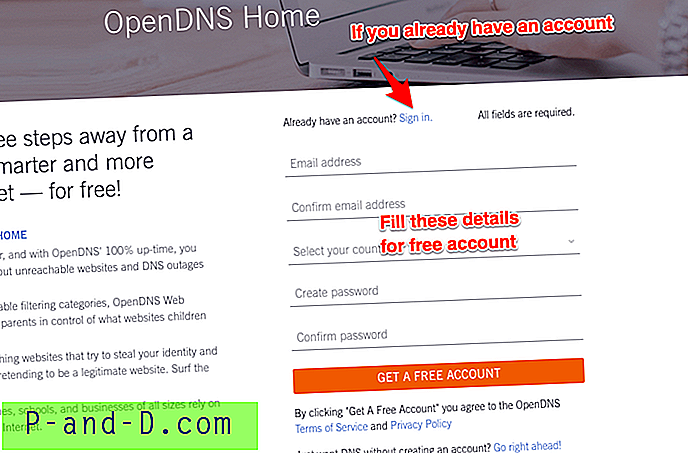
E-posti ID kinnitamiseks saate ka kinnituskirja . Postitage see, logige OpenDNS-i juhtpaneelile sisse, kasutades sama mandaati, mida registreerimisel kasutati.
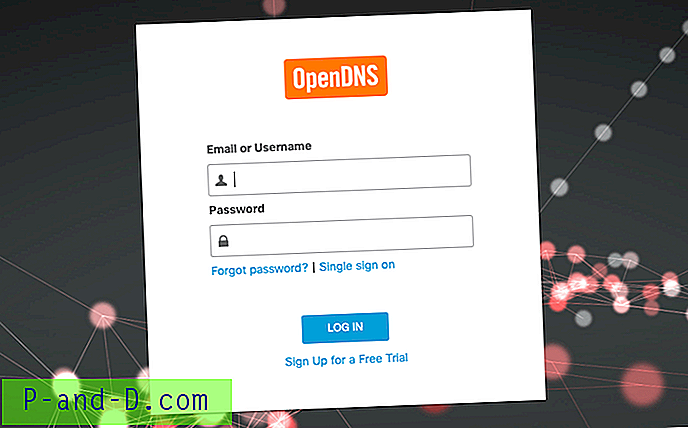
4. samm: konfigureerige võrgu IP-aadress OpenDNS-is
Pärast OpenDNS-i juhtpaneeli sisselogimist lülitage vahekaardile Seaded . Teile kuvatakse võimalus luua või lisada eeltäidetud IP-aadressi ja sätetega võrk. Selle IP-aadressi on praegu määranud teie Interneti-teenuse pakkuja.
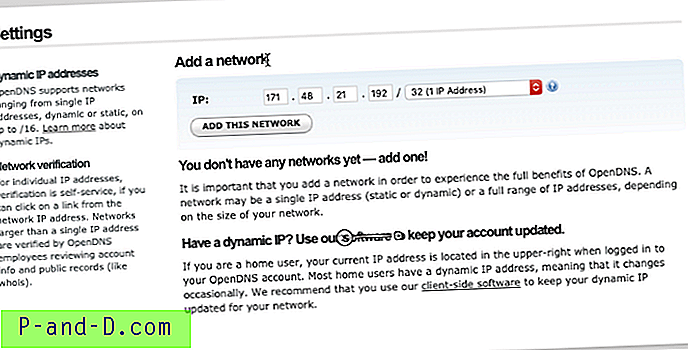
Vajutage lihtsalt nupule [ADD THIS NETWORK] ja andke sellele nimi, öelge näiteks kodu WiFi või töötav WiFi .
Nüüd on teie ISP-võrgu IP kaardistatud OpenDNS-i teenusega.
Märkus. Kui teie Interneti-teenuse pakkuja määrab dünaamilised IP-aadressid, võite kasutada tarkvara OpenDNS Updater, mis uuendab võrku automaatselt uue dünaamilise IP-aadressiga. Uusima OpenDNS-i värskenduse saate alla laadida järgmistelt allalaadimislingitelt:
- Windows OpenDNS Updater
- macOS OpenDNS Updater
5. samm: statistika ja logide registri lubamine
Lõpuks lubage statistika ja logide salvestamine OpenDNS-is. Valik on saadaval veebisisu filtreerimise vahekaardi all samal võrgusätete lehel.
Luba lihtsalt märkeruut valiku Stats and Logs all ja vajutage nuppu [Rakenda] .
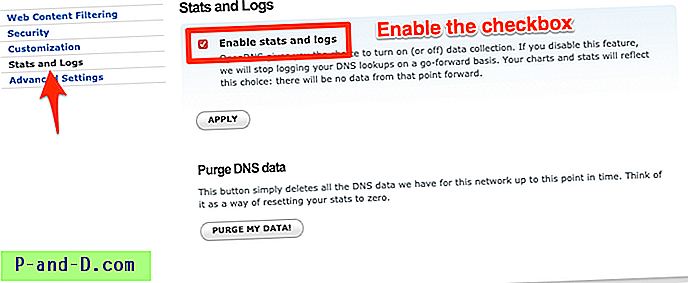
See hakkab jälgima kogu võrgu voogu teie ruuterilt. Kui lülitate vahekaardi STATS > Domeenid ja valite kuupäevavahemiku, näete võrgulogisid.
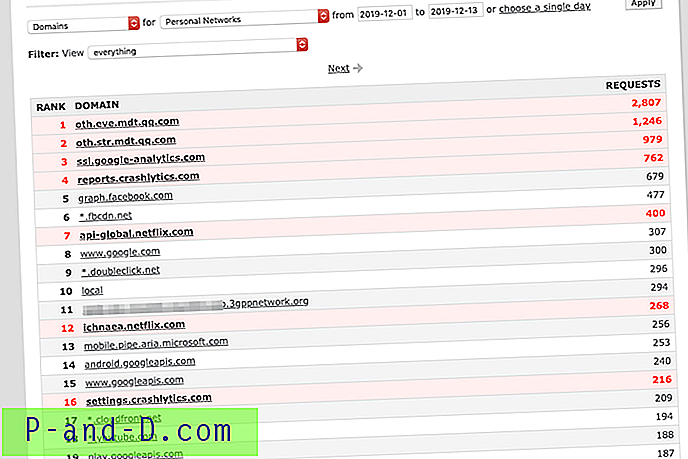
Punasega kirjed on blokeeritud päringud ja kõik ülejäänud on lubatud valgesse nimekirja.
Blokeerige veebisait ja rakendus OpenDNS-i abil
Nagu varem mainitud, saab OpenDNS-i kasutada võrgumonitorina ja sisu filtreerimisel. Seda saab kasutada ruuteri kõigi võrgutaotluste blokeerimiseks ilma tarkvarata. Kõik, mida vajate, on blokeeritud loendi päringu kõik domeeninimed.
Siin on mõned näited, mille olen seadistanud OpenDNS-i sisu filtreerimisel:
- Blokeerige ruuteril Netflix
- Blokeerige TikToki rakendus ruuteril
- Blokeerige ruuteril Robloxi mäng
Andke mulle teada, kui leiate, et see teave on kasulik või kui teil on ruuteri OpenDNS-i seadistamisel probleeme.

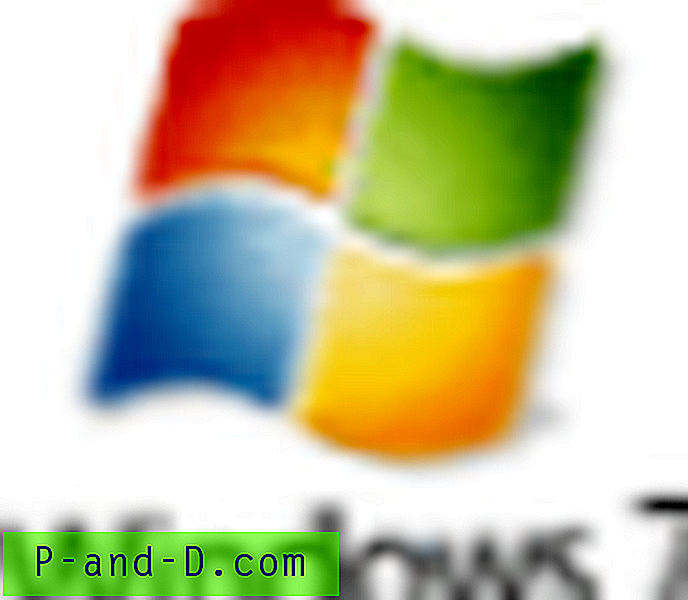


![[Nipid] Juurdepääs 3G kiirusele 2G andmepaketis Androidi nutitelefonis](http://p-and-d.com/img/access-3g-speed-2g-data-plan-android-smartphone-6757708.jpg)